К настоящему времени разработано достаточно много самых разных решений для ДУ персональным компьютером. Все они имеют разную сложность и функциональность. Для радиолюбительских устройств можно условно провести разделение:
1. Приемный модуль не совмещен с декодирующей частью. Декодирование ИК посылок осуществляется на ПК специальной программой. Как правило, схема приемника предельно проста. Подключение может быть реализовано через COM или LPT порты.
2. Прием и декодирование сигнала происходит в устройстве аппаратно. На ПК отправляется уже распознанная посылка. Распознавание может быть выполнено в виде реального кода, либо некого условного кода, который хоть и не является реальным для данного пульта, но обеспечивает однозначную идентификацию нажатой кнопки.
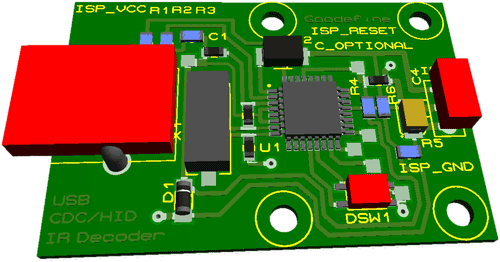
Обеим способам присущи достоинства и недостатки. Например, недостатки для первого типа: такие порты как COM и LPT встречаются в компьютерах все реже и реже, а в ноутбуках уже практически перевелись. Декодирование на ПК требует реалтаймового доступа к портам, что не гарантируется, в результате чего не всегда верно принимается посылка. Достоинства: простота, отсутствие необходимости программировать железо, существование программ способных распознать большинство протоколов. К плюсам второго подхода следует отнести возможность использовать интерфейс USB, не обязателен реалтайм. Недостатки – более сложная аппаратная часть, необходимость ее программирования.
Вашему вниманию предлагается приемник-декодер, подключаемый по интерфейсу USB, позволяющий управлять приложениями на ПК по инфракрасному каналу. В устройстве происходит распознавание реальных кодов, таких протоколов как: NEC, SAMSUNG, JVC, RC5, SONY SIRC (15 bit). Этого достаточно для подавляющего большинства используемых пультов. В компьютер отправляется последовательность вида:
(toogle,device_low,device_high,command:system). Например, в случае посылки по протоколу NEC, где младшая часть адреса устройства 134, старшая –107, код команды -18: в ПК будет отправлена строка (0,134,107,18:NEC_CODE).
Значение toogle будет либо 0, либо 1 – чередование от нажатия к нажатию. При удержании кнопки значение данного параметра не будет меняться. В стандарте RC5 это штатная функция. В других форматах этого нет, поэтому приемник программно определяет удержание для протоколов, отличных от RC5.
Приемник может работать используя один из классов USB устройств – CDC или HID, в зависимости от прошивки. Это сделано из-за того, что имеются определенные преимущества и недостатки в работе этих классов друг перед другом.
Преимущества CDC:
Поскольку CDC это виртуальный COM порт, то принципы работы с ним простые и ничем не отличаются от работы с обычным COM портом. Не требуются специальные драйвера со стороны ПК (используются inf-файлы для разных ОС). Работает в XP, Vista, Win7. Можно увидеть посылки устройства обычным терминалом, в случае необходимости. Не загружает процессор – посылки отрабатываются только во время приема.
Недостатки CDC:
Как и с реальным портом, требуется постоянное соединение устройства. Отсоединенное устройство придется вручную присоединять в приложении на ПК (переоткрывать порт) – в некоторых случаях это может быть неудобно.
Преимущества HID:
Можно отсоединять и присоединять устройство "на горячую", программа на ПК будет автоматически его отслеживать и по цвету значка в трее, возможно определять состояние подключения.
Недостатки HID:
Для работы приложения требуется специальный драйвер. Был использован драйвер libusb-win32-filter-bin-0.1.12.1, который работает пока только на WinXP 32 bit. Если у вас другая операционная система, то остается CDC. Программа периодически опрашивает устройство, поэтому мизерная загрузка процессора в простое все же есть.
Схема устройства:
Контроллер – Atmega8 16AI (без индекса V, это важно). Светодиод D1 применен для снижения напряжения питания контроллера (5В), чтобы улучшить согласование уровней напряжения от МК с интерфейсными линиями USB (3.3В). Его переход обладает также стабилизирующими свойствами. Я применил яркий смд светодиод, выпаянный из ленты. Падение напряжения на диоде должно быть около 1.5В. В тоже время ИК приемник IR1 питается от 5В, поэтому диод D2 (лучше взять германиевый или Шоттки – с малым падением напряжения на переходе) защищает вход контроллера от перенапряжения. Переключатель SW1 применяется для переключения в режим программирования устройства. Об этом ниже.
Монтаж выполнен преимущественно смд элементами, вариант конструкции:
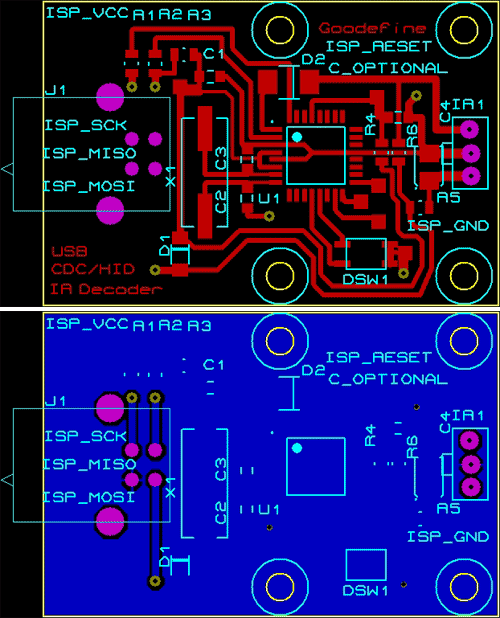

Для того, чтобы в последующем было удобно перепрограммировать устройство, в первый раз следует прошить бутлоадер (см. архив проекта, папка tools) по интерфейсу ISP любым удобным программатором. Прошивка рабочей программой далее выполняется по USB. Для этого следует замкнуть переключателем SW1 пин PB1 микроконтроллера на землю и присоединить устройство к порту USB. После этого запустить программу Upload.exe (оболочка для BootloadHID.exe) из папки default (или папки в которой находится hex-файл) соответствующего проекта. Откроется окно:
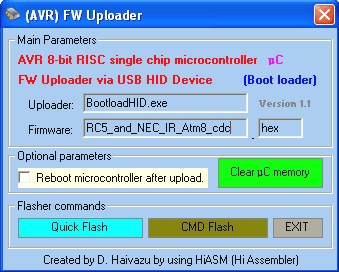
В строчку Firmware необходимо внести имя файла прошивки (без расширения). После этого нажать CMD Flash и подтвердить выбор. В окне:
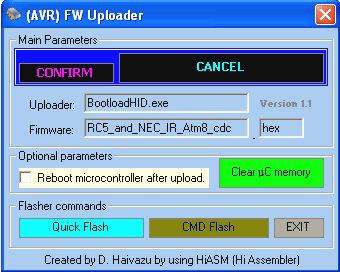
Нажать кнопку CONFIRM и начнется процесс загрузки прошивки в контроллер. Остается только извлечь устройство, отключить PB1 от земли выключателем SW1и подключить снова к USB порту. Если был выбран класс устройства HID, то запроса на установку драйверов не последует. В диспетчере устройств можно увидеть новое оборудование. Для CDC класса в запросе на установку драйвера, необходимо указать нужный inf файл из папки inf (см. проект), в зависимости от ОС. После этого в системе появится виртуальный COM порт, в который будут приходить распознанные посылки.
Приложение для ПК находится в папке IRServer_WinLircCompatible. Выходные данные этой программы идентичны данным известной программы WinLirc. Поскольку являются, де-факто, стандартом для управляемых посредством сокетов приложений. Это означает, что с помощью данной программы можно управлять всеми приложениями, которыми позволяет управлять WinLirc. Многие из мультимедийных программ имеют встроенные средства или плагины для работы – LightAlloy, Aimp, KMPlayer, WinAmp и др. Остальными приложениями или функциями ПК можно управлять с помощью программ, которые также являются клиентами WinLirc, но реализуют отсылку управляемым приложениям WM-сообщений или посылку горячих клавиш (Girder, Device Control, MKey и многие другие).
Рассмотрим настройку программы, которая, в отличие от других приложений, достаточно проста. Главное окно программы:
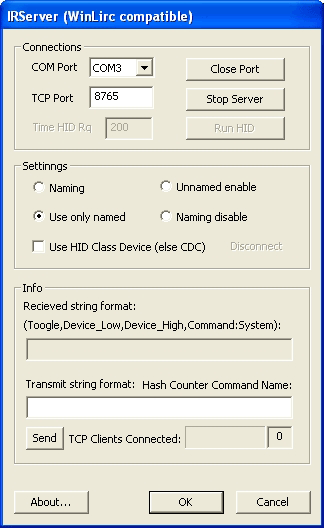
Номер COM порта выбирается в зависимости от того, какой номер был присвоен устройству CDC. TCP порт установлен по умолчанию стандартным для WinLirc. Его можно изменять. Соответствующими кнопками можно управлять портами и сервером. Чекбокс "Use HID…" предназначен для устройства класса HID. В этом случае параметр Time HID Rq задает время опроса устройства в миллисекундах. В группе Info будут видны пришедшие и отправленные посылки, последнюю из которых (либо введенную вручную) можно отправить кнопкой Send. Также видно количество присоединенных к серверу клиентов (не более 16). Строки отправляются клиентам в виде Hash Counter Command Name. Где Hash составлен, для уникальности из кодов адреса и команды данного пульта и его вид нельзя изменить. Counter – переменная отражающая порядковый номер посылки при удержании. После прихода следующей посылки счетчик сбрасывается. Остальные два параметра задают команду (не обязательно в числовой форме) и имя пульта.
Для того чтобы в клиенте было удобней задавать соответствие команд управляющим воздействиям, предусматривается задание командам и имени пульта информативных имен.
Для этого устанавливаем переключатель в положение Naming (Именование) и нажимаем любую кнопку на пульте. Если для этого пульта (его адреса) нет соответствующего файла настроек, то появится запрос на введение имени пульта:
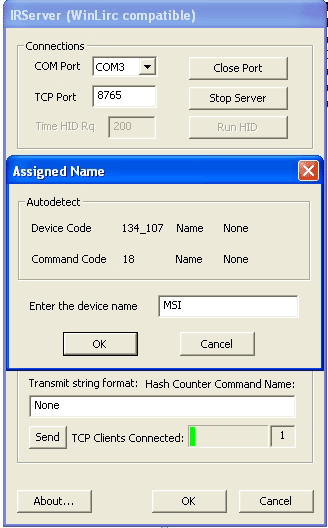
Вводим имя (например, MSI) и жмем ОК. После вторичного нажатия на кнопку, программа определит, что имя данного пульта уже ассоциировано и предложит поименовать команду:
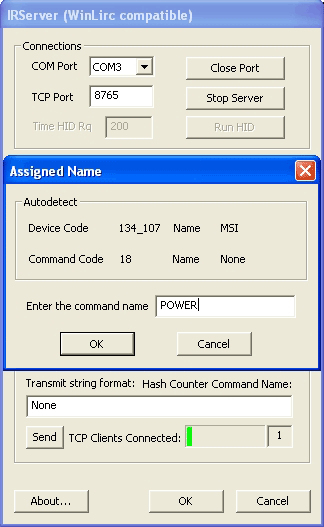
Вводим имя команды и жмем ОК (или Enter). Таким образом, можно ассоциировать все нужные кнопки пульта. Настройки сохраняются в папку с исполняемым файлом сервера. Имя файла состоит из частей адреса устройства, расширение irs. При необходимости файл ассоциаций можно редактировать блокнотом. В итоге, получается следующее:
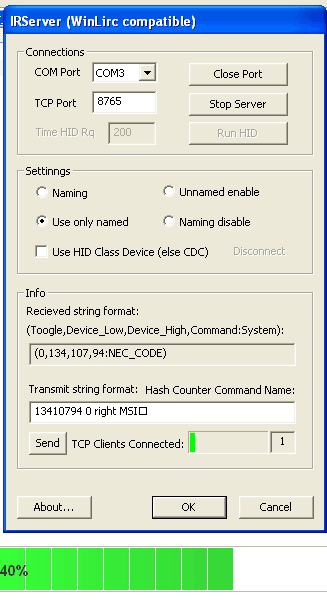
В данном случае видно, как отличается принятая и отправленная строки, а также реакцию управляемого клиента (Mkey), настроенного на команду right от пульта MSI (регулировка громкости).
Остальные настройки:
-Use only named: Передаваться клиентам будут только именованные команды от именованного пульта. Сделано для исключения реакции на посторонние пульты или ненастроенные/ненужные команды.
-Unnamed enable: помимо именованных команд будут переданы и неименованные (если таковые примет приемник).
-Naming disable: будут передаваться посылки напрямую, без именования.
Как правило, наиболее комфортна работа с включенной опцией Use only named после задания соответствия имен.
Кнопка ОК сворачивает приложение в трей, Cancel – закрывает приложение.
Общие замечания:
-По умолчанию COM порт настроен на скорость 9600 бод. Изменить, в случае необходимости, можно в ветке реестра:
HKEY_CURRENT_USER\Software\IRServer\COM_PORT параметр Baud_Rate.
-В ветке HKEY_CURRENT_USER\Software\IRServer\Other можно изменить VID/PID для устройства (класс HID) с которым работает сервер. Данные идентификаторы предоставляются разработчиком драйвера V-USB (AVR-USB) OBJECTIVE DEVELOPMENT Software GmbH бесплатно для некоммерческих устройств. Подробнее читайте в лицензионном соглашении.
-При использовании класса HID, необходимо установить библиотеку libusb-win32-filter-bin-0.1.12.1 из папки tools.
-Фьюзы МК следует настроить для работы от внешнего кварцевого резонатора 12 МГц, с включенным BOD на 2.7В (иначе возможно периодическое повреждение бутлоадера), с включенным загрузчиком размером 1024 байта (конфигурация фьюзов приведена в архиве)
-Переключатель SW1 на линии PB0 может быть использован для дополнительной конфигурации устройства (при соответствующем изменении программы). Либо на вывод PB0 можно подключить светодиод, индицирующий прием посылку. Для этого в файле nec_ir_module.h нужно раскомментировать строку #define LED_USE и пересобрать проект. После этого, разумеется, не следует устанавливать на пин PB0 переключатель, с риском повреждения МК. Переключатель на PB1 при этом следует сохранить.
-Приемник ИК излучения TSOP1736 использован в малогабаритном исполнении. Обратите внимание, что цоколевка у него отличается от обычного.
В архиве проекта присутствуют все необходимые файлы и исходные коды
Проект предоставляется "как есть". Все работы по подключению данного устройства к ПК проводятся на ваш риск. Автор ответственности не несет.
Список радиоэлементов
| Обозначение | Тип | Номинал | Количество | Примечание | Магазин | Мой блокнот |
|---|---|---|---|---|---|---|
| U1 | МК AVR 8-бит | ATmega8 | 1 | Поиск в магазине Отрон | ||
| D1 | Светодиод | 1 | Поиск в магазине Отрон | |||
| D2 | Диод Шоттки | 1 | Поиск в магазине Отрон | |||
| С1 | Конденсатор | 104 пФ | 1 | Поиск в магазине Отрон | ||
| С2, С3 | Конденсатор | 22 пФ | 2 | Поиск в магазине Отрон | ||
| С4 | Электролитический конденсатор | 4.7 мкФ | 1 | Поиск в магазине Отрон | ||
| R1, R2 | Резистор | 68 Ом | 2 | Поиск в магазине Отрон | ||
| R3 | Резистор | 1.5 кОм | 1 | Поиск в магазине Отрон | ||
| R4, R6 | Резистор | 10 кОм | 2 | Поиск в магазине Отрон | ||
| R5 | Резистор | 100 Ом | 1 | Поиск в магазине Отрон | ||
| Х1 | Кварцевый резонатор | 12 МГц | 1 | Поиск в магазине Отрон | ||
| IR1 | ИК-приемник | 1 | Поиск в магазине Отрон | |||
| J1 | Разъем | Мини USB B | 1 | Поиск в магазине Отрон | ||
| SW1 | Переключатель | DIP-SW | 1 | Поиск в магазине Отрон | ||
Скачать список элементов (PDF)
Прикрепленные файлы:
- USB_IR_Decoder.rar (2166 Кб)











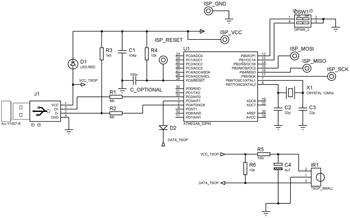
 Goodefine
Goodefine
 Опубликована: 2011 г.
Опубликована: 2011 г.


 Вознаградить
Вознаградить



Комментарии (10) |
Я собрал (0) |
Подписаться
|
Я собрал (0) |
Подписаться
Для добавления Вашей сборки необходима регистрация
Пуль от Сони (у меня 12 бит) его тоже видит. (не работает, так как не должен).
Спасибо интересная разработка.